Cet article vous a-t-il été utile ?
Comment pourrions-nous l'améliorer ?
Groupes
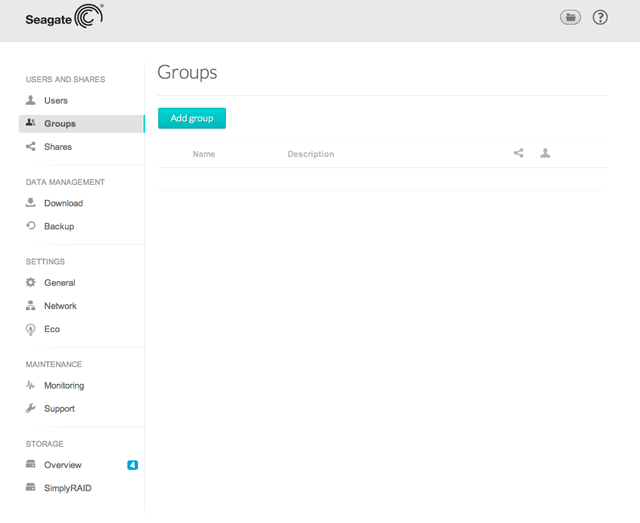
Grâce aux groupes, les administrateurs peuvent définir des droits d'accès pour plusieurs utilisateurs à la fois, au lieu de le faire individuellement.
Nouveau groupe
Sélectionnez Ajouter un groupe, puis remplissez les champs obligatoires.

- Dans les champs de texte, vous pouvez saisir de un à vingt caractères (lettres, chiffres, tiret et trait de soulignement). Aucun autre symbole, caractère spécial, ponctuation ou espace ne peut être utilisé.
- N'utilisez pas de tiret ou de trait de soulignement au début ou la fin.
Supprimer un groupe
Pour supprimer un groupe :
- Placez le curseur tout à droite de la ligne du groupe pour faire apparaître le menu déroulant Modifier.

- Sélectionnez Supprimer.
- Confirmez ce choix dans la boîte de dialogue qui s'affiche.
La suppression d'un groupe n'a aucune incidence sur les données créées par les utilisateurs du groupe.
Tableau des groupes
Les données concernant les groupes sont rassemblées dans un tableau.
- Cliquez sur le texte de la colonne Nom pour renommer le groupe.
- Cliquez sur la zone ou sur le texte de la colonne Description pour ajouter des informations sur le groupe ou modifier les existantes (facultatif).
- Le chiffre de la colonne Partages (icône de points reliés) indique le nombre de partages auquel le groupe peut accéder. Cliquez dessus pour consulter les partages.
- Le chiffre de la colonne Utilisateurs (icône de buste) indique le nombre d'utilisateurs appartenant au groupe. Cliquez dessus pour consulter les utilisateurs.
- Un cercle vert dans la colonne Domaine indique que le groupe a été importé à partir d'un domaine.
- Pour vérifier les options du groupe, positionnez le curseur tout à droite de la ligne du groupe pour afficher le menu déroulant Modifier. Vous pouvez alors choisir parmi les options suivantes :
- Utilisateurs pour modifier les membres du groupe. Dans la fenêtre qui s'affiche, sélectionnez un utilisateur et cliquez sur les flèches pour l'ajouter au groupe ou l'en retirer.
- Partages pour gérer l'accès du groupe aux partages.
- Supprimer pour supprimer le groupe.
Importer des groupes depuis un domaine Active Directory
Si vous êtes bien connecté à un domaine Active Directory (consultez la section 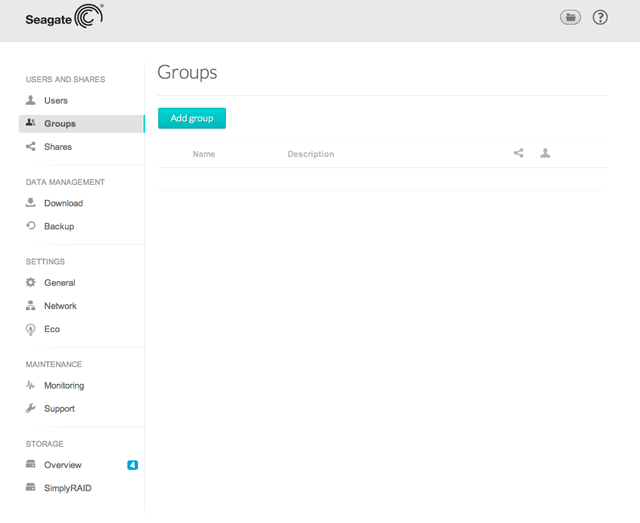 Général), un bouton intitulé Importer à partir du domaine s'affiche. Cliquez dessus.
Général), un bouton intitulé Importer à partir du domaine s'affiche. Cliquez dessus.
- Vous êtes invité à rechercher des groupes sur le domaine. Saisissez les premières lettres du nom du groupe.
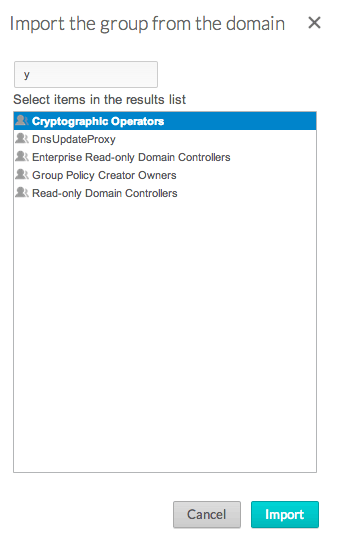
- Pour sélectionner plusieurs groupes, maintenez la touche Ctrl (Windows) ou Command (Mac) enfoncée.
- Cliquez sur le bouton Importer.
- Les groupes importés sont ajoutés dans le tableau et la colonne Domaine correspondante contient un cercle vert.
Gérer des groupes importés depuis un domaine Active Directory
L'administrateur du domaine initial gère les groupes importés depuis un domaine Active Directory. Néanmoins, l'administrateur d'un périphérique NAS OS peut supprimer un groupe importé.
L'administrateur du domaine Active Directory initial est en mesure de modifier les droits des utilisateurs et des groupes importés. Consultez la section 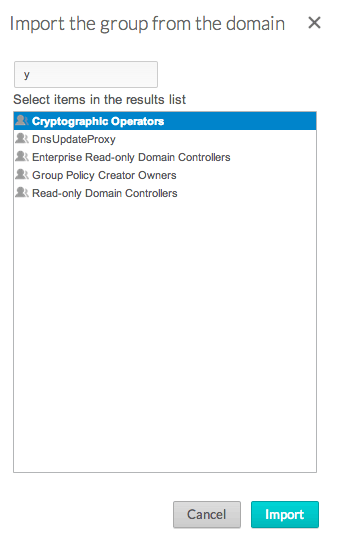 Général pour obtenir des instructions sur la synchronisation des modifications effectuées depuis un domaine Active Directory.
Général pour obtenir des instructions sur la synchronisation des modifications effectuées depuis un domaine Active Directory.